Roblox เป็นเกมแบบผู้เล่นหลายคนที่ให้ผู้ใช้ออกแบบและสร้างมินิเกมภายในเซิร์ฟเวอร์และแต่ละเซิร์ฟเวอร์เหล่านี้มีผู้เล่นหลายร้อยถึงหลายพันคน เกมนี้อาศัยเอ็นจิ้นในการสร้างและเขียนโค้ดเกมเหล่านี้ซึ่งช่วยให้ผู้ใช้ไม่ต้องยุ่งยาก ไม่นานมานี้มีรายงานมากมายเกี่ยวกับ“ รหัสข้อผิดพลาด 6 ” ซึ่งเกิดขึ้นขณะเปิดตัวไคลเอนต์เกม

รหัสข้อผิดพลาด 6 Roblox
ในบทความนี้เราจะพูดถึงสาเหตุที่อาจทำให้เกิดปัญหานี้ขึ้นและยังมีวิธีแก้ไขที่เป็นไปได้เพื่อแก้ไขให้สมบูรณ์ อย่าลืมปฏิบัติตามคำแนะนำอย่างระมัดระวังและถูกต้องเพื่อหลีกเลี่ยงภาวะแทรกซ้อนเพิ่มเติม
'รหัสข้อผิดพลาด 6' บน Roblox คืออะไร
หลังจากได้รับรายงานจำนวนมากจากผู้ใช้หลายคนเราจึงตัดสินใจที่จะตรวจสอบปัญหาและจัดทำชุดวิธีแก้ปัญหาเพื่อแก้ไขปัญหาอย่างสมบูรณ์ นอกจากนี้เรายังตรวจสอบสาเหตุที่ทำให้เกิดและระบุไว้ดังต่อไปนี้
- การเชื่อมต่ออินเทอร์เน็ต: ปัญหานี้ส่วนใหญ่เกี่ยวข้องกับการเชื่อมต่ออินเทอร์เน็ตซึ่งป้องกันไม่ให้เกมสื่อสารกับเซิร์ฟเวอร์ แคช DNS ของอินเทอร์เน็ตอาจเสียหายเนื่องจากการเชื่อมต่อถูกขัดจังหวะหรือไฟร์วอลล์ของเราเตอร์อาจบล็อกการเชื่อมต่อ
- การกำหนดค่า IPv4: อาจเป็นไปได้ว่าการกำหนดค่า IPv4 บางส่วนไม่ได้รับการตั้งค่าอย่างถูกต้องเนื่องจากปัญหากำลังเกิดขึ้น มีสองตัวเลือกในการตั้งค่าการกำหนดค่าสำหรับ IPv4 ซึ่งช่วยให้ผู้ใช้สามารถเลือกการตั้งค่าด้วยตนเองหรือโดยอัตโนมัติ หากคอมพิวเตอร์ได้รับการกำหนดค่าให้ระบุการกำหนดค่าโดยอัตโนมัติบางครั้งคอมพิวเตอร์อาจตรวจไม่พบอย่างถูกต้องเนื่องจากข้อผิดพลาดนี้อาจเกิดขึ้น
เมื่อคุณมีความเข้าใจพื้นฐานเกี่ยวกับลักษณะของปัญหาแล้วเราจะดำเนินการแก้ไขต่อไป อย่าลืมใช้สิ่งเหล่านี้ตามลำดับที่ระบุไว้เพื่อหลีกเลี่ยงความขัดแย้ง
โซลูชันที่ 1: เราเตอร์อินเทอร์เน็ต PowerCycling
ในบางกรณีอาจมีการสร้างแคช DNS ที่เสียหายหรือการกำหนดค่าเริ่มต้นอื่น ๆ ในเราเตอร์ ดังนั้นในขั้นตอนนี้เราจะล้างแคชนี้อย่างสมบูรณ์โดยการหมุนเวียนเราเตอร์ สำหรับการที่:
- ถอดปลั๊ก พลังงานจากเราเตอร์

การถอดปลั๊กไฟ
- กดและ ถือ ที่ อำนาจ ปุ่มของเราเตอร์เป็นเวลาอย่างน้อย 10 วินาที
- เสียบ เปิดเครื่องอีกครั้งและรอให้เราเตอร์เริ่มทำงาน
- พยายามเชื่อมต่อกับเกมและ ตรวจสอบ เพื่อดูว่าปัญหายังคงมีอยู่หรือไม่
โซลูชันที่ 2: การเปลี่ยนการกำหนดค่า IPv4
หากคอมพิวเตอร์ไม่สามารถรับที่อยู่เซิร์ฟเวอร์ DNS โดยอัตโนมัติข้อผิดพลาดนี้อาจเกิดขึ้น ดังนั้นในขั้นตอนนี้เราจะเปิดคุณสมบัติเครือข่ายและป้อนที่อยู่เซิร์ฟเวอร์ DNS ด้วยตนเอง สำหรับการที่:
- กด “ Windows” + “ R” เพื่อเปิด Run prompt
- พิมพ์ 'Ncpa.cpl' แล้วกด “ Enter”
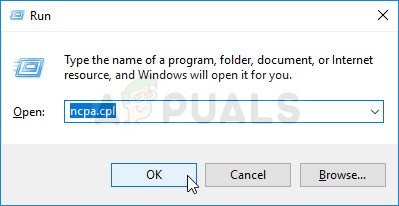
การเปิดการตั้งค่าเครือข่ายในแผงควบคุม
- คลิกขวาที่เครือข่ายที่คุณใช้งานและเลือก 'คุณสมบัติ'.
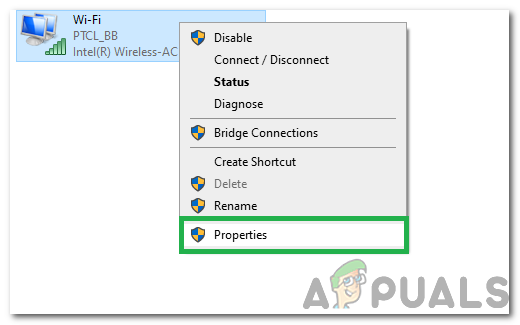
คลิกขวาที่การเชื่อมต่อที่ใช้งานแล้วเลือก“ Properties”
- ดับเบิลคลิกที่ไฟล์ “ อินเทอร์เน็ตโปรโตคอลเวอร์ชัน 4 (TCP / IPv4)” ตัวเลือก
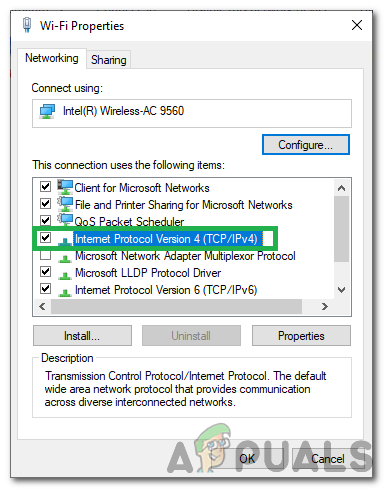
ดับเบิลคลิกที่ตัวเลือก IPv4
- ตรวจสอบไฟล์ “ ขอรับที่อยู่เซิร์ฟเวอร์ DNS ด้วยตนเอง” ตัวเลือก
- ป้อน '8.8.8.8' ใน หลัก ช่องที่อยู่และ '8.8.4.4' ในช่องที่อยู่สำรอง
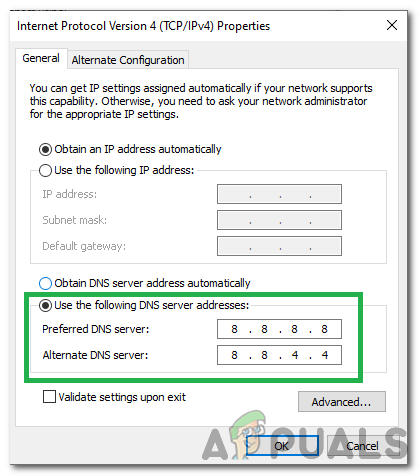
การเปลี่ยนการตั้งค่าเซิร์ฟเวอร์ DNS
- คลิกที่ ' ตกลง ” และตรวจสอบว่าปัญหายังคงมีอยู่หรือไม่
โซลูชันที่ 3: การสลับการเชื่อมต่อ / บัญชี
เนื่องจากปัญหานี้ส่วนใหญ่เกี่ยวข้องกับอินเทอร์เน็ตและบัญชี ขอแนะนำให้คุณลองทำก่อน เชื่อมต่อ ไปที่เกมโดยใช้ไฟล์ แตกต่างกัน อินเทอร์เน็ต การเชื่อมต่อ และตรวจสอบว่าสามารถแก้ปัญหาได้หรือไม่ หากเป็นเช่นนั้นหมายความว่า ISP ของคุณต้องรับผิดชอบในการบล็อกการเชื่อมต่อกับเกม คุณสามารถติดต่อพวกเขาและตรวจสอบว่าพวกเขาสามารถช่วยคุณได้หรือไม่ หากวิธีนี้ไม่สามารถแก้ปัญหาของคุณได้ให้ลองทำ เข้าสู่ระบบ กับ แตกต่างกัน บัญชีผู้ใช้ และตรวจสอบว่าสามารถแก้ไขปัญหาได้หรือไม่ ด้วยวิธีนี้คุณสามารถตรวจสอบได้ว่าปัญหาเกี่ยวข้องกับบัญชีของคุณหรือการเชื่อมต่อของคุณจากนั้นแก้ไขปัญหาตามนั้น
อ่าน 2 นาที
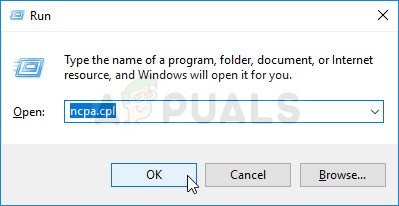
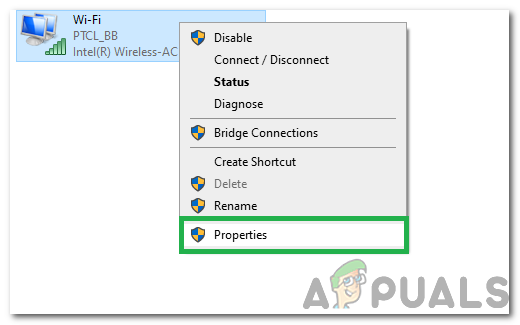
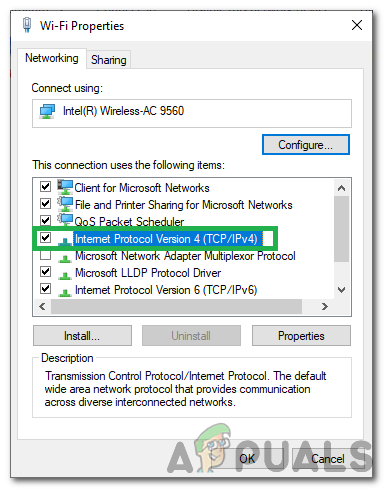
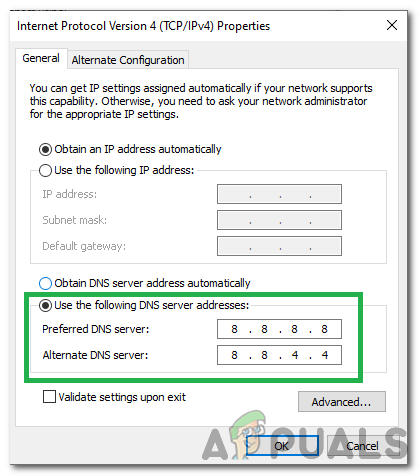
















![[FIX] 'ล้มเหลวในการเข้าร่วม Lobby' ใน No Man’s Sky](https://jf-balio.pt/img/how-tos/65/failed-join-lobby-error-no-man-s-sky.png)


![[แก้ไข] ข้อผิดพลาดของระบบเริ่มต้น Xbox One E105](https://jf-balio.pt/img/how-tos/66/xbox-one-startup-system-error-e105.png)



